不少的win10用户们在使用电脑的时候发现自己的桌面图标显示不正常,那么这到底是怎么回事?其实可能是用户们系统内置的图标损坏了的原因,接下来就让本站来为用户们来仔细的介
不少的win10用户们在使用电脑的时候发现自己的桌面图标显示不正常,那么这到底是怎么回事?其实可能是用户们系统内置的图标损坏了的原因,接下来就让本站来为用户们来仔细的介绍一下win10桌面快捷方式图标还原教程吧。
win10桌面快捷方式图标还原教程
1、首先我们要用管理员权限来开启命令提示字符, 点击[开始菜单][Windows 系统],在「命令提示字符」选项上用鼠标右键点击[以系统管理员身份运行]。

2、打开「系统管理员:命令提示字符」窗口以后,输入「ie4uinit.exe -ClearIconCache」并单击[Enter]。
3、接下来我们要先关闭系统界面,因此在执行此步骤前请先将所有正在进行的工作存盘并关闭。 然后在「命令提示字符」窗口中输入「taskkill /IM explorer.exe /F」,并单击[Enter],这时你会看到系统的所有界面都被关闭了,只剩此窗口。
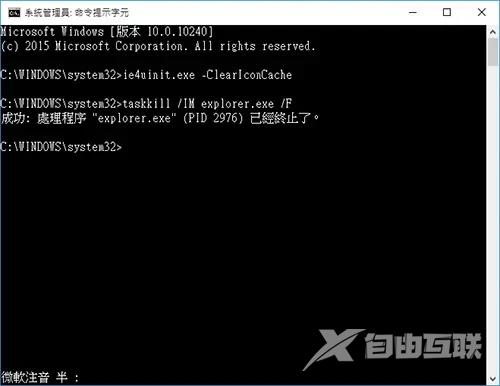
4、接下来我们就要将图标缓存都先删除了! 输入「del /A /Q %localappdata%\IconCache.db」然后单击[Enter]。
5、接下来输入「del /A /F /Q %localappdata%\Microsoft\Windows\Explorer\iconcache*」单击[Enter]继续。
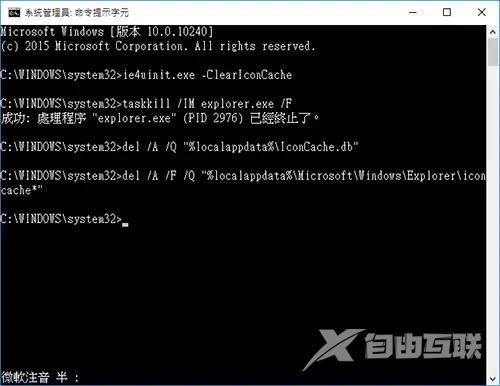
6、最后我们要输入「shutdown /r /f /t 60」指令,让计算机在60秒后自动重新启动。
